Notes
L’accès à cette page nécessite une autorisation. Vous pouvez essayer de vous connecter ou de modifier des répertoires.
L’accès à cette page nécessite une autorisation. Vous pouvez essayer de modifier des répertoires.
Ces paramètres sont configurés dans la section « paramètres du locataire » du portail d’administration. Pour plus d’informations sur l’obtention et l’utilisation des paramètres de locataire, consultez À propos des paramètres du locataire.
Publier des informations « Obtenir de l’aide »
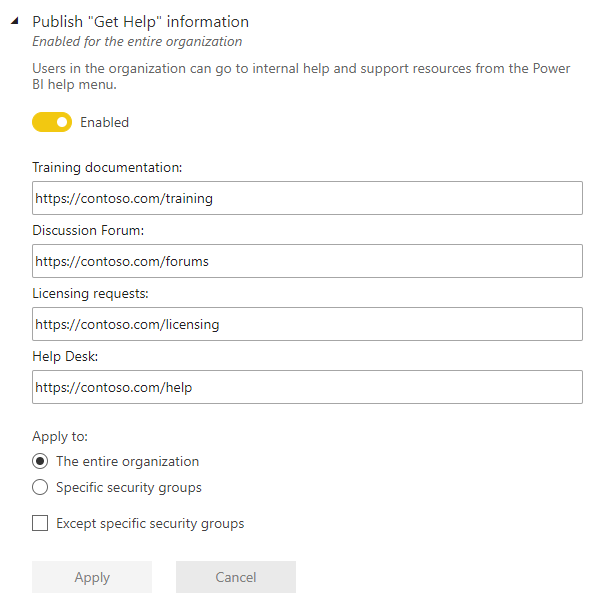
Les administrateurs peuvent spécifier des URL internes pour remplacer la destination des liens dans le menu aide de Power BI et pour les mises à niveau de licence. Si des URL personnalisées sont définies, les utilisateurs de l’organisation accèdent aux ressources d’aide et de support internes au lieu des destinations par défaut. Les destinations de ressources suivantes peuvent être personnalisées :
Apprenez. Par défaut, ce lien de menu d’aide cible une liste de tous nos parcours d’apprentissage et modules Power BI. Pour diriger ce lien vers des ressources de formation internes, définissez plutôt une URL personnalisée pour la Documentation de formation.
Communauté. Pour amener les utilisateurs à un forum interne à partir du menu d’aide, au lieu de Fabric et Communauté Power BI, définissez une URL personnalisée pour forum de discussion.
Mises à niveau des licences. Les utilisateurs disposant d’une licence Fabric (gratuit) peuvent avoir la possibilité de mettre à niveau leur compte vers une licence Power BI Pro (Pro) ou Power BI Premium par utilisateur (PPU). Les utilisateurs disposant d’une licence Fabric (gratuit) ou Power BI Pro peuvent avoir la possibilité de mettre à niveau leur compte vers une licence Power BI Premium par utilisateur. Si vous spécifiez une URL interne pour les requêtes de licences, vous redirigez les utilisateurs vers un flux interne de requêtes et d’achats et vous empêchez l’achat en libre-service. Vous souhaiterez peut-être empêcher les utilisateurs d’acheter des licences, mais vous pouvez autoriser les utilisateurs à démarrer une version d’évaluation individuelle de Power BI ou une version d’évaluation d’une capacité Fabric. Pour ce scénario, consultez Les utilisateurs peuvent essayer les fonctionnalités payantes de Microsoft Fabric pour séparer les expériences d’achat et d’essai.
Obtenir de l’aide. Pour amener les utilisateurs à un support technique interne à partir du menu d’aide, au lieu de Support Microsoft Fabric In-Producy, définissez une URL personnalisée pour le support technique.
Remarque
Le centre de support Fabric In-product et l’option permettant d’ouvrir des cas de support à Microsoft (Obtenir l’aide Microsoft) sera toujours disponible pour les administrateurs.
Recevez des notifications par e-mail pour les pannes ou les incidents du service
Si ce locataire est affecté par une panne ou un incident du service, les groupes de sécurité à extension messagerie reçoivent des notifications par e-mail. En savoir plus sur les notifications d’interruption de service.
Les utilisateurs peuvent essayer les fonctionnalités payantes de Microsoft Fabric
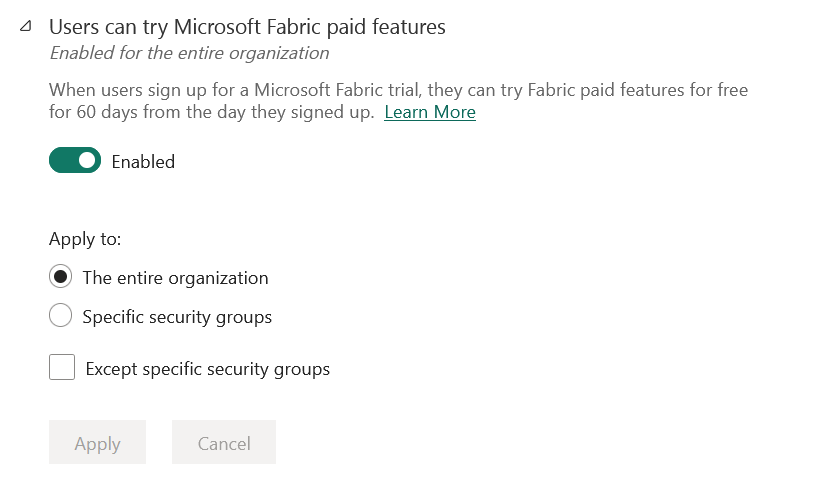
Le paramètre Les utilisateurs pouvant tester les fonctionnalités payantes de Microsoft Fabric est activé par défaut. Ce paramètre augmente votre contrôle sur la façon dont les utilisateurs obtiennent des mises à niveau de licence. Dans les scénarios où vous bloquez l’achat en libre-service, ce paramètre permet aux utilisateurs de profiter gratuitement d’autres fonctionnalités pendant 60 jours. Les utilisateurs peuvent démarrer une version d’évaluation individuelle de Power BI ou une version d’évaluation d’une capacité Fabric. Le passage du paramètre Les utilisateurs pouvant tester les fonctionnalités payantes de Microsoft Fabric d’activé à désactivé bloque les évaluations de licence et d’évaluation de la capacité Fabric. Cela n’a pas d’impact sur les achats déjà effectués.
L’expérience de mise à niveau et d’essai de l’utilisateur dépend de la façon dont vous combinez les paramètres de licence. Le tableau suivant montre comment l’expérience de mise à niveau est affectée par différentes combinaisons de paramètres :
| Paramètre d’achat en libre-service | Les utilisateurs peuvent essayer les fonctionnalités payantes de Microsoft Fabric | Expérience de l’utilisateur final |
|---|---|---|
| activé | Désactivé | L’utilisateur peut acheter une licence mise à niveau, mais ne peut pas démarrer une évaluation gratuite |
| activé | activé | L’utilisateur peut démarrer une évaluation gratuite et effectuer une mise à niveau vers une licence payante |
| Désactivé | Désactivé | L’utilisateur voit un message lui demandant de contacter l’administrateur informatique pour demander une licence |
| Désactivé | activé | L’utilisateur peut démarrer une évaluation gratuite, mais il doit contacter l’administrateur informatique pour obtenir une licence payante |
Remarque
Vous pouvez ajouter une URL interne pour les demandes de licences dans Paramètres d’aide et de support. Si vous définissez l’URL, elle remplace l’expérience d’achat en libre-service par défaut. Elle ne redirige pas l’inscription vers une évaluation. Les utilisateurs qui peuvent acheter une licence dans les scénarios décrits dans le tableau sont redirigés vers votre URL interne.
Pour en savoir plus, consultez Activer ou désactiver l’inscription et l’achat en libre-service.
Afficher un message personnalisé avant la publication de rapports
Les administrateurs peuvent prévoir un message personnalisé qui s’affiche avant qu’un utilisateur ne publie un rapport à partir de Power BI Desktop. Si vous avez activé le paramètre, vous devez fournir un message personnalisé. Le message personnalisé peut être du texte brut ou suivre la syntaxe Markdown, comme dans l’exemple suivant :
### Important Disclaimer
Before publishing the report to a workspace, be sure to validate that the appropriate users or groups have access to the destination workspace. If some users or groups should *not* have access to the content and underlying artifacts, remove or modify their access to the workspace, or publish the report to a different workspace. Learn about [giving access to workspaces](/power-bi/collaborate-share/service-give-access-new-workspaces).
Étant donné que la zone de texte Message personnalisé prend en charge le défilement, vous pouvez entrer un message contenant jusqu’à 5 000 caractères.
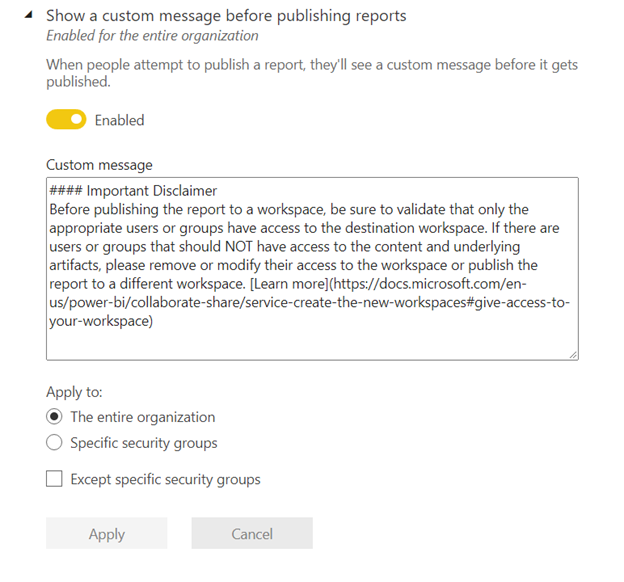
Quand des utilisateurs publient des rapports dans des espaces de travail Power BI, ils voient le message que vous avez écrit.
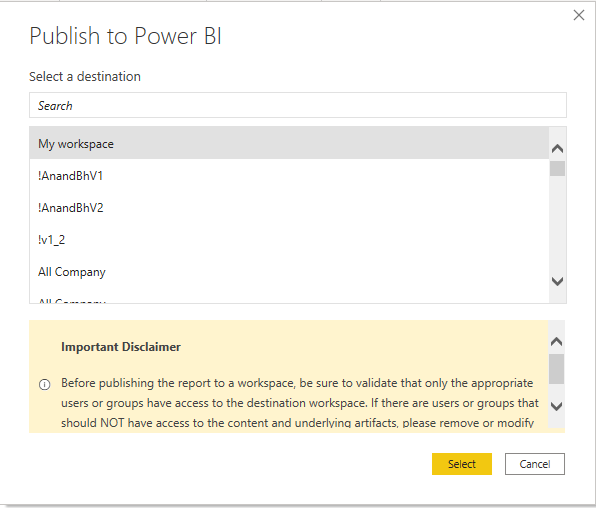
Comme pour les autres paramètres de locataire, vous pouvez choisir à qui le message personnalisé s’applique :
- Toute l’organisation.
- Groupes de sécurité spécifiques.
- Ou À l’exception des groupes de sécurité spécifiques.